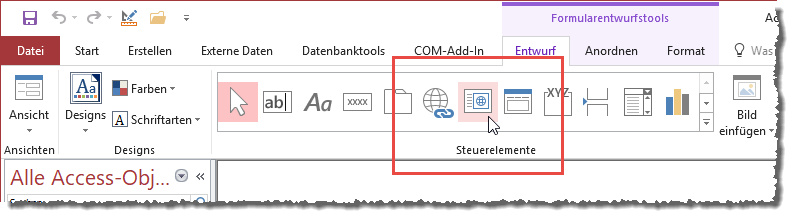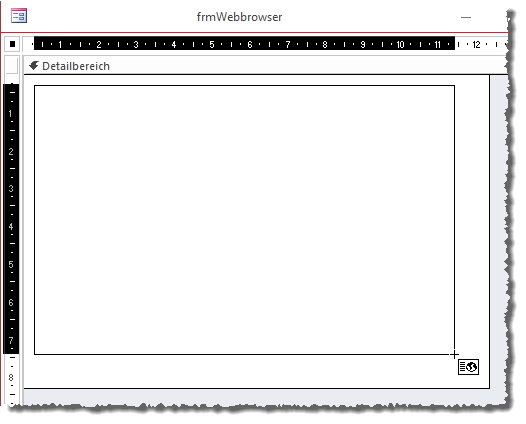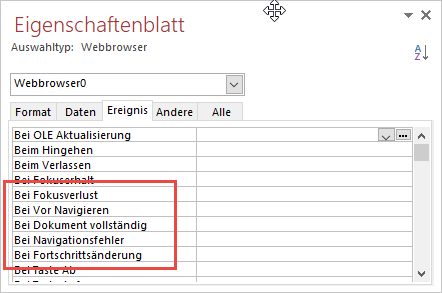Lies diesen Artikel und viele weitere mit einem kostenlosen, einwöchigen Testzugang.
Neben den vielen einfachen Steuer-element, die in Access verfügbar sind, findet sich auch eines, mit dem Sie die Inhalte von Internetseiten in Access-Formularen anzeigen können: das Webbrowser-Steuerelement. Dieses Steuer-element ist bis Access 2007 noch kein fester Bestandteil von Access gewesen und musste als ActiveX-Steuerelement nachgerüstet werden. Seit Access 2010 jedoch können Sie mit dem eingebauten Steuer-element arbeiten und können den einen oder anderen Vorteil nutzen – unter anderem die Möglichkeit, das Steuer-element an ein Feld als Datenquelle zu binden.
Beispieldatenbank
Die Beispiele dieses Artikels finden Sie in der Datenbank 1801_WebbrowserSteuerelement.accdb.
Webbrowser-Steuerelement hinzufügen
Wenn Sie ein Formular mit dem Webbrowser-Steuerelement ausstatten wollen, wählen Sie in der Entwurfsansicht des Formulars im Ribbon den Eintrag Entwurf|Steuerelemente|Webbrowsersteuerelement aus (siehe Bild 1).
Bild 1: Auswahl des Webbrowser-Steuerelements über das Ribbon
Klicken Sie auf diesen Eintrag, können Sie wie in Bild 2 einen Rahmen aufziehen, der die Größe des einzufügenden Webbrowser-Steuerelements markiert. Anschließend erscheint das Steuer-element als rechteckiger Rahmen mit dem Text Ungebunden als einzigem Inhalt.
Bild 2: Einfügen des Webbrowser-Steuerelements
Eigenschaften des Webbrowser-Steuerelements
Schauen wir uns die Eigenschaften des neuen Steuerelements im Eigenschafts-Fenster an, finden wir keine besonderen neuen Eigenschaften, durch die sich das Steuer-element von anderen Steuerelementen wie etwa dem Textfeld abheben würde – allein die Seite mit den Ereigniseigenschaften liefert ein paar unbekannte Einträge (siehe Bild 3). Dazu gehören etwa die Eigenschaften Bei Vor Navigieren, Bei Dokument vollständig, Bei Navigationsfehler oder Bei Fortschrittsänderung. Auf der Registerseite Daten finden Sie die übliche Eigenschaft Steuerelementinhalt sowie die allein dem Webbrowser-Steuerelement vorbehaltene Eigenschaft Transformation. Auf der Seite Format fallen uns die beiden Eigenschaften Bildlauf zum Anfang durchführen und Bildlauf nach links durchführen auf – wir schauen uns gleich an, ob diese speziell für das Webbrowser-Steuerelement gedacht sind.
Bild 3: Ereigniseigenschaften des Steuerelements
Eine Eigenschaft, die wir auf jeden Fall zu Beginn festlegen, heißt Name und nimmt den Wert ctlWeb-browser an.
VBA-Befehle des Webbrowser-Steuerelements
Ende des frei verfügbaren Teil. Wenn Du mehr lesen möchtest, hole Dir ...
Testzugang
eine Woche kostenlosen Zugriff auf diesen und mehr als 1.000 weitere Artikel
diesen und alle anderen Artikel mit dem Jahresabo
![Access [basics]](https://access-basics.de/wp-content/uploads/2021/02/logo400.png)